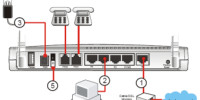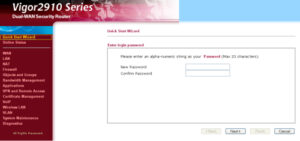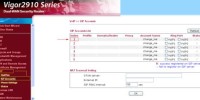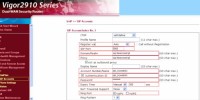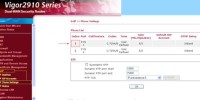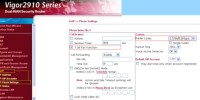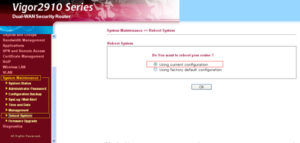Aby bramka VoIP prawidłowo działała w FCN należy ją podłączyć i skonfigurować. Odbywa się to w kilku krokach. Po prostu:
1. Podłącz urządzenie
2. Skonfiguruj routera do działania w FCN
1. Podłącz urządzenie Vigor 2910
1. Podłącz linie telefoniczna do bramki VoIP
Odłącz kabel (łączący gniazdko telefoniczne i telefon) od telefonu i podłącz go do routera do portu LINE
2. Podłącz aparat telefoniczny do bramki VoIP
Podłącz aparat telefoniczny za pomocą kabla dołączonego w zestawie do routera do portu PHONE
3. Podłącz kabel sieciowy do bramki VoIP
Za pomocą kabla dołączonego w zestawie podłącz komputer do routera do jednego z portów LAN ( P1,P2,P3 lub P4).
4. Podłącz Internet do bramki VoIP
Podłącz modem od Twojego dostawcy internetowego, do routera VoIP do portu WAN.
5. Podłącz zasilanie i włącz bramkę
2. Skonfiguruj router VoIP Vigor 2900V w przeglądarce www
1. Uruchom dowolną przeglądarkę internetową
2. W pasku adresu przeglądarki wprowadź adres IP bramki VoIP 192.168.1.1 i naciśnij ENTER.
3. Jeśli router jest poprawnie podłączony na ekranie pojawi się okienko logowania. Pozostaw puste pola User name i Password i kliknij przycisk OK.
4. Wprowadzony adres przeniesie Cię do panelu konfiguracji Twojego routera VoIP
5. Uruchom konfigurator routera klikając na pierwszą pozycję menu Quick Start Wizard. W pierwszym kroku dwukrotnie wprowadź własne hasło dla Twojego routera i naciśnij OK.
Skonfiguruj Twój router w zależności od posiadanego dostępu internetowego. Jeśli nie jesteś pewien jak go skonfigurować, skontaktuj się ze swoim dostawcą Internetu lub administratorem sieci. Szczegóły dotyczące ustawień poszczególnych pozycji znajdziesz w instrukcji dołączonej do urządzenia.
Zaloguj się ponownie do panelu konfiguracyjnego routera. W okienku logowania pozostaw puste pole User name a w polu Password wprowadź hasło, które wprowadziłeś w pkt.5 i kliknij przycisk OK.
6. Przejdź do menu ‘VoIP’-> ‘SIP Account’ i kliknij na pierwszą pozycję link: 1
W odpowiednich polach ustaw wartości:
| register via | AUTO |
| SIP Port | 5060 |
| Domain | sip.fcn.pl lub sip.freeconet.pl |
| Proxy | sip.fcn.pl lub sip.freeconet.pl |
| Outbound Proxy | sip.fcn.pl lub sip.freeconet.pl |
| Act as outbound proxy | zaznaczone |
| Account Name | twój login FCN |
| Authorization User | twój login FCN |
| Password | twoj hasło VoIP |
| Expiry Time | Z listy rozwijanej ustaw na ‘Manual’ i wprowadź wartość 300. |
| Ring Port | Jeśli podłączyłeś telefon do pierwszego portu zaznacz VoIP1 |
Po uzupełnieniu wszystkich pól kliknij przycisk ok
Przejdź do menu VoIP -> Phone Settings i kliknij na pierwszą pozycję link: 1
(Jeśli podłączyłeś telefon do drugiego portu i skonfigurowałeś VoIP2 kliknij na link: 2 )
W odpowiednich polach ustaw wartości:
T.38 Fax Function: zaznaczone
Preser Codec: G.729A/B (8Kbps)
Zapisz wprowadzone zmiany klikając na dole strony przycisk ok
7. Przejdź do menu System Maintenance >> Reboot System. Zaznacz opcję restartu routera z zachowaniem dotychczasowych ustawień – Using current configuration i kliknij OK.
Restart potrwa około 3 sekund. Przez ten czas na ekranie wyświetlony będzie komunikat restartu routera.
Aby sprawdzić czy router został odpowiednio skonfigurowany zadzwoń pod testowy numer FCN: 900. Jeśli usłyszysz komunikat głosowy to znaczy, że Twój router jest poprawnie zalogowany do FCN.